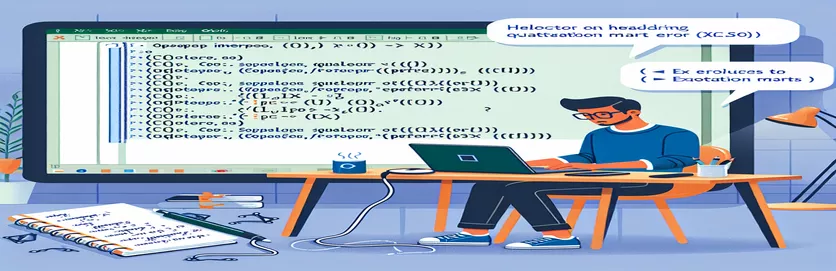C# ನೊಂದಿಗೆ ಎಕ್ಸೆಲ್ ಇಂಟರ್ಯಾಪ್ನಲ್ಲಿ ಉದ್ಧರಣ ಗುರುತು ದೋಷಗಳನ್ನು ಅರ್ಥಮಾಡಿಕೊಳ್ಳುವುದು
C# ನಲ್ಲಿ Interop.Excel ಲೈಬ್ರರಿಯೊಂದಿಗೆ ಕೆಲಸ ಮಾಡುವಾಗ, ಉದ್ಧರಣ ಚಿಹ್ನೆಗಳನ್ನು ಒಳಗೊಂಡಿರುವ ಸೂತ್ರಗಳನ್ನು ಹೊಂದಿಸುವುದು ಕೆಲವೊಮ್ಮೆ ದೋಷಗಳಿಗೆ ಕಾರಣವಾಗಬಹುದು. ಒಂದು ಸಾಮಾನ್ಯ ಸಮಸ್ಯೆಯೆಂದರೆ 0x800A03EC ದೋಷ, ಇದು ಎಕ್ಸೆಲ್ ಸೆಲ್ ಅಥವಾ ಶ್ರೇಣಿಗೆ ಸಂಕೀರ್ಣ ಸೂತ್ರವನ್ನು ನಿಯೋಜಿಸಲು ಪ್ರಯತ್ನಿಸುವಾಗ ಸಂಭವಿಸುತ್ತದೆ. ಈ ದೋಷಗಳನ್ನು ತಪ್ಪಿಸಲು ಅಂತಹ ಸೂತ್ರಗಳನ್ನು ಸರಿಯಾಗಿ ಫಾರ್ಮ್ಯಾಟ್ ಮಾಡುವುದು ಮತ್ತು ಹೊಂದಿಸುವುದು ಹೇಗೆ ಎಂಬುದನ್ನು ಈ ಲೇಖನವು ಅನ್ವೇಷಿಸುತ್ತದೆ.
ನಿರ್ದಿಷ್ಟವಾಗಿ ಹೇಳುವುದಾದರೆ, ಸೂತ್ರವು ಅನೇಕ ಷರತ್ತುಗಳು ಮತ್ತು ಪಠ್ಯದ ಔಟ್ಪುಟ್ಗಳನ್ನು ಒಳಗೊಂಡಿರುವ ಉದಾಹರಣೆಯನ್ನು ನಾವು ನೋಡುತ್ತೇವೆ, ಉದ್ಧರಣ ಚಿಹ್ನೆಗಳ ಅಗತ್ಯವಿರುತ್ತದೆ. ಸರಿಯಾದ ಸಿಂಟ್ಯಾಕ್ಸ್ ಅನ್ನು ಅರ್ಥಮಾಡಿಕೊಳ್ಳುವುದು ಮತ್ತು C# ನಲ್ಲಿ ನಿರ್ವಹಿಸುವುದು ಸಮಯವನ್ನು ಉಳಿಸಬಹುದು ಮತ್ತು ಎಕ್ಸೆಲ್ ಯಾಂತ್ರೀಕೃತಗೊಂಡ ಕಾರ್ಯಗಳಲ್ಲಿ ಸಾಮಾನ್ಯ ಮೋಸಗಳನ್ನು ತಡೆಯಬಹುದು.
| ಆಜ್ಞೆ | ವಿವರಣೆ |
|---|---|
| COMException | ಎಕ್ಸೆಲ್ ಯಾಂತ್ರೀಕೃತಗೊಂಡಂತಹ COM ಇಂಟರ್ಯಾಪ್ ಕರೆಗಳಿಗೆ ಸಂಬಂಧಿಸಿದ ದೋಷಗಳನ್ನು ನಿರ್ವಹಿಸಲು .NET ವಿನಾಯಿತಿ ವರ್ಗವನ್ನು ಬಳಸಲಾಗುತ್ತದೆ. |
| Marshal.ReleaseComObject | COM ಆಬ್ಜೆಕ್ಟ್ ಅನ್ನು ಬಿಡುಗಡೆ ಮಾಡಲು ಮತ್ತು ಅದರ ಉಲ್ಲೇಖದ ಸಂಖ್ಯೆಯನ್ನು ಕಡಿಮೆ ಮಾಡಲು ಬಳಸಲಾಗುವ ಒಂದು ವಿಧಾನವಾಗಿದೆ, ಇದು COM ಇಂಟರ್ಯಾಪ್ನೊಂದಿಗೆ ಕೆಲಸ ಮಾಡುವಾಗ ಮೆಮೊರಿ ಸೋರಿಕೆಯನ್ನು ತಪ್ಪಿಸಲು ಸಹಾಯ ಮಾಡುತ್ತದೆ. |
| Application.Quit | ಎಕ್ಸೆಲ್ ಅಪ್ಲಿಕೇಶನ್ ಅನ್ನು ಪ್ರೋಗ್ರಾಮ್ಯಾಟಿಕ್ ಆಗಿ ಮುಚ್ಚಲು ವಿಧಾನವನ್ನು ಬಳಸಲಾಗುತ್ತದೆ, ಇದು ಸಂಪನ್ಮೂಲಗಳನ್ನು ಮುಕ್ತಗೊಳಿಸಲು ಮತ್ತು ಹಿನ್ನೆಲೆಯಲ್ಲಿ ಚಾಲನೆಯಲ್ಲಿ ಎಕ್ಸೆಲ್ ಅನ್ನು ತಡೆಯಲು ಮುಖ್ಯವಾಗಿದೆ. |
| Range.Formula | ಎಕ್ಸೆಲ್ನಲ್ಲಿ ಕೋಶ ಅಥವಾ ಕೋಶಗಳ ಶ್ರೇಣಿಯ ಸೂತ್ರವನ್ನು ಹೊಂದಿಸಲು ಅಥವಾ ಪಡೆಯಲು ಆಸ್ತಿಯನ್ನು ಬಳಸಲಾಗುತ್ತದೆ. ಸಂಕೀರ್ಣ ಸೂತ್ರಗಳನ್ನು ಪ್ರೋಗ್ರಾಮಿಕ್ ಆಗಿ ಹೊಂದಿಸಲು ಇದು ಅನುಮತಿಸುತ್ತದೆ. |
| Worksheet.get_Range | ವರ್ಕ್ಶೀಟ್ನಲ್ಲಿ ಕೋಶಗಳ ಶ್ರೇಣಿಯನ್ನು ಪಡೆಯಲು ಬಳಸುವ ವಿಧಾನ. ಯಾವ ಕೋಶಗಳನ್ನು ಕುಶಲತೆಯಿಂದ ಅಥವಾ ಪ್ರವೇಶಿಸಬೇಕೆಂದು ನಿರ್ದಿಷ್ಟಪಡಿಸಲು ಇದನ್ನು ಬಳಸಲಾಗುತ್ತದೆ. |
| Workbook.SaveAs | ಪ್ರಸ್ತುತ ವರ್ಕ್ಬುಕ್ ಅನ್ನು ನಿರ್ದಿಷ್ಟಪಡಿಸಿದ ಫೈಲ್ ಹೆಸರು ಅಥವಾ ಮಾರ್ಗಕ್ಕೆ ಉಳಿಸಲು ಬಳಸುವ ವಿಧಾನ. ಎಕ್ಸೆಲ್ ಫೈಲ್ಗೆ ಮಾಡಿದ ನಿರಂತರ ಬದಲಾವಣೆಗಳಿಗೆ ಇದು ಅತ್ಯಗತ್ಯ. |
| Application.Workbooks.Add | ಎಕ್ಸೆಲ್ನಲ್ಲಿ ಹೊಸ ವರ್ಕ್ಬುಕ್ ರಚಿಸಲು ಬಳಸುವ ವಿಧಾನ. ಹೊಸ ಡಾಕ್ಯುಮೆಂಟ್ ಅನ್ನು ಪ್ರಾರಂಭಿಸಲು ಅಥವಾ ಪ್ರಕ್ರಿಯೆಗಾಗಿ ಹೊಸ ಎಕ್ಸೆಲ್ ಫೈಲ್ ಅನ್ನು ಪ್ರಾರಂಭಿಸಲು ಇದನ್ನು ಹೆಚ್ಚಾಗಿ ಬಳಸಲಾಗುತ್ತದೆ. |
| Worksheet.Cells | ಸಾಲು ಮತ್ತು ಕಾಲಮ್ ಸೂಚ್ಯಂಕಗಳ ಮೂಲಕ ನಿರ್ದಿಷ್ಟ ಕೋಶ ಅಥವಾ ಕೋಶಗಳ ಶ್ರೇಣಿಯನ್ನು ಪ್ರವೇಶಿಸಲು ಆಸ್ತಿಯನ್ನು ಬಳಸಲಾಗುತ್ತದೆ. ನೇರ ಕೋಶ ಕುಶಲತೆಗೆ ಇದು ಉಪಯುಕ್ತವಾಗಿದೆ. |
| Application | ಎಕ್ಸೆಲ್ ಅಪ್ಲಿಕೇಶನ್ ಆಬ್ಜೆಕ್ಟ್ ಎಕ್ಸೆಲ್ ಅನ್ನು ಪ್ರೋಗ್ರಾಮಿಕ್ ಆಗಿ ನಿಯಂತ್ರಿಸಲು ಬಳಸಲಾಗುತ್ತದೆ, ಉದಾಹರಣೆಗೆ ಫೈಲ್ಗಳನ್ನು ತೆರೆಯುವುದು, ವರ್ಕ್ಬುಕ್ಗಳನ್ನು ಸೇರಿಸುವುದು ಅಥವಾ ಶೀಟ್ಗಳನ್ನು ಮಾರ್ಪಡಿಸುವುದು. |
| Range | ಎಕ್ಸೆಲ್ ನಲ್ಲಿ ಕೋಶ ಅಥವಾ ಕೋಶಗಳ ಗುಂಪನ್ನು ಪ್ರತಿನಿಧಿಸುವ ವಸ್ತು. ಸೆಲ್ ಮೌಲ್ಯಗಳು, ಸ್ವರೂಪಗಳು ಮತ್ತು ಸೂತ್ರಗಳೊಂದಿಗೆ ಸಂವಹನ ನಡೆಸಲು ಇದನ್ನು ಬಳಸಲಾಗುತ್ತದೆ. |
C# ಎಕ್ಸೆಲ್ ಆಟೋಮೇಷನ್ ಸ್ಕ್ರಿಪ್ಟ್ಗಳ ವಿವರವಾದ ವಿವರಣೆ
ಒದಗಿಸಿದ ಸ್ಕ್ರಿಪ್ಟ್ಗಳು C# ಮತ್ತು Interop.Excel ಲೈಬ್ರರಿಯನ್ನು ಬಳಸಿಕೊಂಡು ಎಕ್ಸೆಲ್ ಕೋಶಗಳಲ್ಲಿ ಸೂತ್ರಗಳನ್ನು ಹೇಗೆ ಹೊಂದಿಸುವುದು ಎಂಬುದನ್ನು ಪ್ರದರ್ಶಿಸುತ್ತವೆ. ಮೊದಲ ಸ್ಕ್ರಿಪ್ಟ್ ಎಕ್ಸೆಲ್ ಅಪ್ಲಿಕೇಶನ್ನ ನಿದರ್ಶನವನ್ನು ಪ್ರಾರಂಭಿಸುತ್ತದೆ ಮತ್ತು ಹೊಸ ವರ್ಕ್ಬುಕ್ ಮತ್ತು ವರ್ಕ್ಶೀಟ್ ಅನ್ನು ರಚಿಸುತ್ತದೆ. ಇದು ನಂತರ ಸರಿಯಾದ ಎಕ್ಸೆಲ್ ಸಿಂಟ್ಯಾಕ್ಸ್ನೊಂದಿಗೆ ಫಾರ್ಮುಲಾ ಸ್ಟ್ರಿಂಗ್ ಅನ್ನು ವ್ಯಾಖ್ಯಾನಿಸುತ್ತದೆ, ಉದ್ಧರಣ ಚಿಹ್ನೆಗಳ ಸರಿಯಾದ ನಿರ್ವಹಣೆಯನ್ನು ಖಚಿತಪಡಿಸುತ್ತದೆ. ಈ ಸೂತ್ರವನ್ನು ಬಳಸಿಕೊಂಡು ಜೀವಕೋಶಗಳ ವ್ಯಾಪ್ತಿಯನ್ನು ನಿಯೋಜಿಸಲಾಗಿದೆ ಆಸ್ತಿ. ಸೂತ್ರವನ್ನು ಹೊಂದಿಸಿದ ನಂತರ, ವರ್ಕ್ಬುಕ್ ಅನ್ನು ಉಳಿಸಲಾಗುತ್ತದೆ ಮತ್ತು ಮುಚ್ಚಲಾಗುತ್ತದೆ ಮತ್ತು ಎಕ್ಸೆಲ್ ಅಪ್ಲಿಕೇಶನ್ ಅನ್ನು ತ್ಯಜಿಸಲಾಗುತ್ತದೆ. ಈ ವಿಧಾನವು ಸಂಪನ್ಮೂಲಗಳನ್ನು ಸರಿಯಾಗಿ ಬಿಡುಗಡೆ ಮಾಡುವುದನ್ನು ಖಾತ್ರಿಪಡಿಸುತ್ತದೆ ಮತ್ತು ಹಿನ್ನೆಲೆಯಲ್ಲಿ ಚಾಲನೆಯಲ್ಲಿರುವ ಎಕ್ಸೆಲ್ ಅನ್ನು ತಡೆಯುತ್ತದೆ.
ಎರಡನೆಯ ಸ್ಕ್ರಿಪ್ಟ್ ಹೆಸರಿನ ಸಹಾಯಕ ವರ್ಗವನ್ನು ಬಳಸಿಕೊಂಡು ಈ ಪರಿಕಲ್ಪನೆಯನ್ನು ವಿಸ್ತರಿಸುತ್ತದೆ . ಈ ವರ್ಗವು ಒಂದು ವಿಧಾನವನ್ನು ಒಳಗೊಂಡಿದೆ ಇದು ಜೀವಕೋಶಗಳ ಶ್ರೇಣಿಗೆ ಸೂತ್ರವನ್ನು ಅನ್ವಯಿಸುವ ಪ್ರಕ್ರಿಯೆಯನ್ನು ಸರಳಗೊಳಿಸುತ್ತದೆ. ಮುಖ್ಯ ಪ್ರೋಗ್ರಾಂ ಎಕ್ಸೆಲ್ ಅನ್ನು ಪ್ರಾರಂಭಿಸುತ್ತದೆ, ವರ್ಕ್ಬುಕ್ ಮತ್ತು ವರ್ಕ್ಶೀಟ್ ಅನ್ನು ರಚಿಸುತ್ತದೆ ಮತ್ತು ನಂತರ ಕರೆ ಮಾಡುತ್ತದೆ ಅಗತ್ಯವಿರುವ ನಿಯತಾಂಕಗಳೊಂದಿಗೆ ವಿಧಾನ. ಸಹಾಯಕ ವರ್ಗ ವಿಧಾನವು ಆಂತರಿಕವಾಗಿ ಬಳಸುತ್ತದೆ Worksheet.Range ಶ್ರೇಣಿಯನ್ನು ಸೂಚಿಸಲು ಆಸ್ತಿ ಮತ್ತು ಸೂತ್ರವನ್ನು ಬಳಸಿ ಹೊಂದಿಸುತ್ತದೆ . ಈ ಮಾಡ್ಯುಲರ್ ವಿಧಾನವು ಕೋಡ್ ಅನ್ನು ಹೆಚ್ಚು ಓದಬಲ್ಲ ಮತ್ತು ಮರುಬಳಕೆ ಮಾಡುವಂತೆ ಮಾಡುತ್ತದೆ, ಏಕೆಂದರೆ ಇದು ಮೀಸಲಾದ ವಿಧಾನದೊಳಗೆ ಸೂತ್ರವನ್ನು ಹೊಂದಿಸುವ ತರ್ಕವನ್ನು ಆವರಿಸುತ್ತದೆ. ಸ್ಕ್ರಿಪ್ಟ್ ಸರಿಯಾದ ದೋಷ ನಿರ್ವಹಣೆಯನ್ನು ಸಹ ಒಳಗೊಂಡಿದೆ ಯಾವುದನ್ನಾದರೂ ಹಿಡಿಯಲು ಮತ್ತು ಪ್ರದರ್ಶಿಸಲು ಬ್ಲಾಕ್ಗಳು ಮರಣದಂಡನೆಯ ಸಮಯದಲ್ಲಿ ಸಂಭವಿಸಬಹುದಾದ ದೋಷಗಳು.
C# Interop ನೊಂದಿಗೆ ಎಕ್ಸೆಲ್ ಫಾರ್ಮುಲಾಗಳಲ್ಲಿ ಉದ್ಧರಣ ಗುರುತು ದೋಷಗಳನ್ನು ಪರಿಹರಿಸಲಾಗುತ್ತಿದೆ
C# ಸ್ಕ್ರಿಪ್ಟ್ Interop.Excel ಬಳಸಿ
using System;using System.Runtime.InteropServices;using Microsoft.Office.Interop.Excel;namespace ExcelFormulaExample{class Program{static void Main(string[] args){Application excelApp = new Application();Workbook workbook = excelApp.Workbooks.Add();Worksheet worksheet = (Worksheet)workbook.Worksheets[1];try{string formula = @"=HA(VAGY(C2=""83V"";C2=""8U"";C2=""9V"");""nem"";""igen"")";Range range = worksheet.get_Range("A1");range.Formula = formula;workbook.SaveAs("TestFormula.xlsx");}catch (COMException ex){Console.WriteLine("Error: " + ex.Message);}finally{workbook.Close(false);Marshal.ReleaseComObject(workbook);excelApp.Quit();Marshal.ReleaseComObject(excelApp);}}}}
C# ನಲ್ಲಿ ಸಹಾಯಕ ವರ್ಗವನ್ನು ಬಳಸಿಕೊಂಡು ಫಾರ್ಮುಲಾ ನಿಯೋಜನೆಯನ್ನು ಕಾರ್ಯಗತಗೊಳಿಸುವುದು
ಸಹಾಯಕ ವರ್ಗದೊಂದಿಗೆ C# ಸ್ಕ್ರಿಪ್ಟ್
using System;using System.Runtime.InteropServices;using Microsoft.Office.Interop.Excel;namespace ExcelFormulaHelper{class Program{static void Main(string[] args){Application excelApp = new Application();Workbook workbook = excelApp.Workbooks.Add();Worksheet worksheet = (Worksheet)workbook.Worksheets[1];try{string formula = @"=HA(VAGY(C2=""83V"";C2=""8U"";C2=""9V"");""nem"";""igen"")";ExcelMethods.SetColumnFormula(worksheet, 2, 1, 10, formula);workbook.SaveAs("TestFormulaHelper.xlsx");}catch (COMException ex){Console.WriteLine("Error: " + ex.Message);}finally{workbook.Close(false);Marshal.ReleaseComObject(workbook);excelApp.Quit();Marshal.ReleaseComObject(excelApp);}}}}public static class ExcelMethods{public static void SetColumnFormula(Worksheet ws, int startRow, int column, int endRow, string formula){Range range = ws.Range[ws.Cells[startRow, column], ws.Cells[endRow, column]];range.Formula = formula;}}
C# ನಲ್ಲಿ ಎಕ್ಸೆಲ್ ಫಾರ್ಮುಲಾ ದೋಷಗಳನ್ನು ಡೀಬಗ್ ಮಾಡುವುದು ಮತ್ತು ಪರಿಹರಿಸುವುದು
ದೋಷ ನಿರ್ವಹಣೆಗಾಗಿ C# ಸ್ಕ್ರಿಪ್ಟ್
using System;using System.Runtime.InteropServices;using Microsoft.Office.Interop.Excel;namespace ExcelFormulaErrorHandling{class Program{static void Main(string[] args){Application excelApp = new Application();Workbook workbook = excelApp.Workbooks.Add();Worksheet worksheet = (Worksheet)workbook.Worksheets[1];try{string formula = @"=HA(VAGY(C2=""83V"";C2=""8U"";C2=""9V"");""nem"";""igen"")";Range range = worksheet.get_Range("A1");range.Formula = formula;workbook.SaveAs("TestFormulaErrorHandling.xlsx");}catch (COMException ex){Console.WriteLine("Error: " + ex.Message);// Additional error handling code}finally{workbook.Close(false);Marshal.ReleaseComObject(workbook);excelApp.Quit();Marshal.ReleaseComObject(excelApp);}}}}
C# ನಲ್ಲಿ ಎಕ್ಸೆಲ್ ಫಾರ್ಮುಲಾಗಳನ್ನು ನಿರ್ವಹಿಸಲು ಸುಧಾರಿತ ತಂತ್ರಗಳು
C# ಅನ್ನು ಬಳಸಿಕೊಂಡು ಎಕ್ಸೆಲ್ ಕಾರ್ಯಗಳನ್ನು ಸ್ವಯಂಚಾಲಿತಗೊಳಿಸುವಾಗ, ಉದ್ಧರಣ ಚಿಹ್ನೆಗಳನ್ನು ಒಳಗೊಂಡಿರುವ ಸಂಕೀರ್ಣ ಸೂತ್ರಗಳೊಂದಿಗೆ ವ್ಯವಹರಿಸುವುದು ಸವಾಲಾಗಿದೆ. ಫಾರ್ಮುಲಾ ಸ್ಟ್ರಿಂಗ್ನಲ್ಲಿ ಸಿಂಟ್ಯಾಕ್ಸ್ ಸಮಸ್ಯೆಗಳಿದ್ದಾಗ 0x800A03EC ದೋಷವು ಸಾಮಾನ್ಯವಾಗಿ ಉದ್ಭವಿಸುತ್ತದೆ. ಅಂತಹ ಸೂತ್ರಗಳನ್ನು ನಿರ್ವಹಿಸಲು ಒಂದು ಪರಿಣಾಮಕಾರಿ ಮಾರ್ಗವೆಂದರೆ ಸೂತ್ರದೊಳಗಿನ ಎಲ್ಲಾ ಉದ್ಧರಣ ಚಿಹ್ನೆಗಳು ಸರಿಯಾಗಿ ತಪ್ಪಿಸಿಕೊಳ್ಳುವುದು. ಸೂತ್ರದಲ್ಲಿನ ಉದ್ಧರಣ ಚಿಹ್ನೆಗಳನ್ನು ಸೂಚಿಸಲು ಸ್ಟ್ರಿಂಗ್ನೊಳಗೆ ಡಬಲ್ ಉದ್ಧರಣ ಚಿಹ್ನೆಗಳನ್ನು ಬಳಸುವುದನ್ನು ಇದು ಒಳಗೊಂಡಿರುತ್ತದೆ. ಇದನ್ನು ಮಾಡುವುದರಿಂದ, ನೀವು COMException ದೋಷವನ್ನು ತಪ್ಪಿಸಬಹುದು ಮತ್ತು ನಿರ್ದಿಷ್ಟಪಡಿಸಿದ ಎಕ್ಸೆಲ್ ಶ್ರೇಣಿಯಲ್ಲಿ ಸೂತ್ರವನ್ನು ಸರಿಯಾಗಿ ಹೊಂದಿಸಲಾಗಿದೆ ಎಂದು ಖಚಿತಪಡಿಸಿಕೊಳ್ಳಿ.
ಪರಿಗಣಿಸಬೇಕಾದ ಇನ್ನೊಂದು ಅಂಶವೆಂದರೆ COM ವಸ್ತುಗಳ ಸರಿಯಾದ ಬಿಡುಗಡೆ. Interop.Excel ಲೈಬ್ರರಿಯನ್ನು ಬಳಸುವಾಗ, ಮೆಮೊರಿ ಸೋರಿಕೆಯನ್ನು ತಡೆಗಟ್ಟಲು ಮತ್ತು ಎಕ್ಸೆಲ್ ನಿದರ್ಶನಗಳು ಹಿನ್ನೆಲೆಯಲ್ಲಿ ಚಾಲನೆಯಲ್ಲಿ ಉಳಿಯುವುದಿಲ್ಲ ಎಂದು ಖಚಿತಪಡಿಸಿಕೊಳ್ಳಲು ಎಲ್ಲಾ ಎಕ್ಸೆಲ್-ಸಂಬಂಧಿತ ವಸ್ತುಗಳನ್ನು ಬಿಡುಗಡೆ ಮಾಡುವುದು ಬಹಳ ಮುಖ್ಯ. ದಿ ಈ ಉದ್ದೇಶಕ್ಕಾಗಿ ವಿಧಾನವನ್ನು ಬಳಸಲಾಗುತ್ತದೆ. ಹೆಚ್ಚುವರಿಯಾಗಿ, ಬಳಸುವುದು ಎಕ್ಸೆಲ್ ಅಪ್ಲಿಕೇಶನ್ ಅನ್ನು ಮುಚ್ಚಲು ಮತ್ತು ಕಾರ್ಯಪುಸ್ತಕವನ್ನು ಮುಚ್ಚುವುದು ಸಂಪನ್ಮೂಲಗಳನ್ನು ಸ್ವಚ್ಛಗೊಳಿಸುವಲ್ಲಿ ಅತ್ಯಗತ್ಯ ಹಂತಗಳಾಗಿವೆ. ಈ ಕಾರ್ಯಾಚರಣೆಗಳ ಸುತ್ತಲೂ ಪ್ರಯತ್ನಿಸಿ-ಕ್ಯಾಚ್ ಬ್ಲಾಕ್ಗಳನ್ನು ಬಳಸಿಕೊಂಡು ಸರಿಯಾದ ದೋಷ ನಿರ್ವಹಣೆಯು ಯಾವುದೇ ಸಮಸ್ಯೆಗಳನ್ನು ಲಾಗ್ ಮಾಡಲಾಗಿದೆ ಮತ್ತು ಸೂಕ್ತವಾಗಿ ನಿರ್ವಹಿಸಲಾಗಿದೆ ಎಂದು ಖಚಿತಪಡಿಸುತ್ತದೆ.
C# ನಲ್ಲಿ ಎಕ್ಸೆಲ್ ಫಾರ್ಮುಲಾ ಆಟೊಮೇಷನ್ ಬಗ್ಗೆ ಪದೇ ಪದೇ ಕೇಳಲಾಗುವ ಪ್ರಶ್ನೆಗಳು
- 0x800A03EC ದೋಷ ಏನು?
- 0x800A03EC ದೋಷವು ಎಕ್ಸೆಲ್ ಸೆಲ್ನಲ್ಲಿ ಸಿ# ಇಂಟರ್ರಾಪ್ ಅನ್ನು ಬಳಸಿಕೊಂಡು ಸೂತ್ರದ ಸಿಂಟ್ಯಾಕ್ಸ್ ಅಥವಾ ರಚನೆಯಲ್ಲಿ ಸಮಸ್ಯೆ ಇದ್ದಾಗ ಸಂಭವಿಸುವ COMException ಆಗಿದೆ.
- ಎಕ್ಸೆಲ್ ಫಾರ್ಮುಲಾಗಳಲ್ಲಿ ನಾನು ಉದ್ಧರಣ ಚಿಹ್ನೆಗಳನ್ನು ಹೇಗೆ ನಿರ್ವಹಿಸಬಹುದು?
- ಎಕ್ಸೆಲ್ ಸೂತ್ರಗಳಲ್ಲಿ ಉದ್ಧರಣ ಚಿಹ್ನೆಗಳನ್ನು ನಿರ್ವಹಿಸಲು, ನೀವು ಅವುಗಳನ್ನು ಸರಿಯಾಗಿ ತಪ್ಪಿಸಿಕೊಳ್ಳಲು ಫಾರ್ಮುಲಾ ಸ್ಟ್ರಿಂಗ್ನಲ್ಲಿ ಡಬಲ್ ಉದ್ಧರಣ ಚಿಹ್ನೆಗಳನ್ನು ಬಳಸಬೇಕು. ಉದಾಹರಣೆಗೆ, .
- ಪಾತ್ರ ಏನು ?
- COM ಆಬ್ಜೆಕ್ಟ್ಗಳನ್ನು ಬಿಡುಗಡೆ ಮಾಡಲು ಮತ್ತು ಅವುಗಳ ಉಲ್ಲೇಖದ ಸಂಖ್ಯೆಯನ್ನು ಕಡಿಮೆ ಮಾಡಲು ಬಳಸಲಾಗುತ್ತದೆ, ಎಕ್ಸೆಲ್ ಇಂಟರಾಪ್ನೊಂದಿಗೆ ಕೆಲಸ ಮಾಡುವಾಗ ಮೆಮೊರಿ ಸೋರಿಕೆಯನ್ನು ತಡೆಯುತ್ತದೆ.
- ಏಕೆ ಆಗಿದೆ ಮುಖ್ಯ?
- ಮುಖ್ಯವಾದುದು ಏಕೆಂದರೆ ಇದು ಎಕ್ಸೆಲ್ ಅಪ್ಲಿಕೇಶನ್ ಅನ್ನು ಮುಚ್ಚುತ್ತದೆ, ಯಾಂತ್ರೀಕೃತಗೊಂಡ ಕಾರ್ಯಗಳು ಪೂರ್ಣಗೊಂಡ ನಂತರ ಎಕ್ಸೆಲ್ ಹಿನ್ನೆಲೆಯಲ್ಲಿ ಚಾಲನೆಯಲ್ಲಿ ಮುಂದುವರಿಯುವುದಿಲ್ಲ ಎಂದು ಖಚಿತಪಡಿಸುತ್ತದೆ.
- C# ಅನ್ನು ಬಳಸಿಕೊಂಡು ಎಕ್ಸೆಲ್ ಸೆಲ್ನಲ್ಲಿ ನಾನು ಸೂತ್ರವನ್ನು ಹೇಗೆ ಹೊಂದಿಸುವುದು?
- ನೀವು ಬಳಸಿ ಎಕ್ಸೆಲ್ ಸೆಲ್ನಲ್ಲಿ ಸೂತ್ರವನ್ನು ಹೊಂದಿಸಿ ಆಸ್ತಿ. ಉದಾಹರಣೆಗೆ, .
- ಇದರ ಉದ್ದೇಶವೇನು ?
- ವರ್ಕ್ಶೀಟ್ನಲ್ಲಿ ಕೋಶಗಳ ವ್ಯಾಪ್ತಿಯನ್ನು ಪಡೆಯಲು ಬಳಸಲಾಗುತ್ತದೆ, ಇದು ಯಾವ ಕೋಶಗಳನ್ನು ಕುಶಲತೆಯಿಂದ ಅಥವಾ ಪ್ರವೇಶಿಸಲು ನಿರ್ದಿಷ್ಟಪಡಿಸಲು ನಿಮಗೆ ಅನುಮತಿಸುತ್ತದೆ.
- ನಾನು ಎಕ್ಸೆಲ್ ವರ್ಕ್ಬುಕ್ಗೆ ಪ್ರೋಗ್ರಾಮ್ಯಾಟಿಕ್ನಲ್ಲಿ ಬದಲಾವಣೆಗಳನ್ನು ಉಳಿಸಬಹುದೇ?
- ಹೌದು, ನೀವು ಎಕ್ಸೆಲ್ ವರ್ಕ್ಬುಕ್ ಅನ್ನು ಪ್ರೋಗ್ರಾಮ್ಯಾಟಿಕ್ ಆಗಿ ಬಳಸಿಕೊಂಡು ಬದಲಾವಣೆಗಳನ್ನು ಉಳಿಸಬಹುದು ವಿಧಾನ.
- ಏನು ಮಾಡುತ್ತದೆ ಮಾಡುವುದೇ?
- ಎಕ್ಸೆಲ್ನಲ್ಲಿ ಹೊಸ ವರ್ಕ್ಬುಕ್ ಅನ್ನು ರಚಿಸುತ್ತದೆ, ಹೊಸ ಡಾಕ್ಯುಮೆಂಟ್ ಅನ್ನು ಪ್ರಾರಂಭಿಸಲು ಅಥವಾ ಪ್ರಕ್ರಿಯೆಗಾಗಿ ಹೊಸ ಎಕ್ಸೆಲ್ ಫೈಲ್ ಅನ್ನು ಪ್ರಾರಂಭಿಸಲು ನಿಮಗೆ ಅನುಮತಿಸುತ್ತದೆ.
- ಎಕ್ಸೆಲ್ ಇಂಟರ್ಯಾಪ್ ಕಾರ್ಯಾಚರಣೆಗಳಲ್ಲಿನ ದೋಷಗಳನ್ನು ನಾನು ಹೇಗೆ ನಿಭಾಯಿಸಬಹುದು?
- ಕ್ಯಾಚ್ ಮತ್ತು ಡಿಸ್ಪ್ಲೇ ಮಾಡಲು ಇಂಟರ್ಆಪ್ ಕರೆಗಳ ಸುತ್ತಲೂ ಟ್ರೈ-ಕ್ಯಾಚ್ ಬ್ಲಾಕ್ಗಳನ್ನು ಬಳಸಿಕೊಂಡು ನೀವು ಎಕ್ಸೆಲ್ ಇಂಟರ್ಯಾಪ್ ಕಾರ್ಯಾಚರಣೆಗಳಲ್ಲಿ ದೋಷಗಳನ್ನು ನಿಭಾಯಿಸಬಹುದು ದೋಷಗಳು.
- ವರ್ಕ್ಬುಕ್ಗಳನ್ನು ಮುಚ್ಚುವುದು ಮತ್ತು ಎಕ್ಸೆಲ್ ಆಟೊಮೇಷನ್ನಲ್ಲಿ ವಸ್ತುಗಳನ್ನು ಬಿಡುಗಡೆ ಮಾಡುವುದು ಏಕೆ ಮುಖ್ಯ?
- ಕಾರ್ಯಪುಸ್ತಕಗಳನ್ನು ಮುಚ್ಚುವುದು ಮತ್ತು ಸಂಪನ್ಮೂಲಗಳನ್ನು ಮುಕ್ತಗೊಳಿಸಲು ಮತ್ತು ಎಕ್ಸೆಲ್ ಹಿನ್ನೆಲೆಯಲ್ಲಿ ಚಾಲನೆಯಾಗದಂತೆ ತಡೆಯಲು ವಸ್ತುಗಳನ್ನು ಬಿಡುಗಡೆ ಮಾಡುವುದು ಮುಖ್ಯವಾಗಿದೆ, ಇದು ಕಾರ್ಯಕ್ಷಮತೆಯ ಸಮಸ್ಯೆಗಳು ಮತ್ತು ಮೆಮೊರಿ ಸೋರಿಕೆಗೆ ಕಾರಣವಾಗಬಹುದು.
C# ನಲ್ಲಿ ಎಕ್ಸೆಲ್ ಕಾರ್ಯಗಳನ್ನು ಯಶಸ್ವಿಯಾಗಿ ಸ್ವಯಂಚಾಲಿತಗೊಳಿಸಲು ಸೂತ್ರದ ಸಿಂಟ್ಯಾಕ್ಸ್ ಮತ್ತು ಸಂಪನ್ಮೂಲ ನಿರ್ವಹಣೆಗೆ ಎಚ್ಚರಿಕೆಯಿಂದ ಗಮನಹರಿಸುವ ಅಗತ್ಯವಿದೆ. ಉದ್ಧರಣ ಚಿಹ್ನೆಗಳಿಂದ ಸರಿಯಾಗಿ ತಪ್ಪಿಸಿಕೊಳ್ಳುವ ಮೂಲಕ ಮತ್ತು ಸೂಕ್ತವಾದ ದೋಷ ನಿರ್ವಹಣೆ ಮತ್ತು ಸಂಪನ್ಮೂಲ ಸ್ವಚ್ಛಗೊಳಿಸುವ ವಿಧಾನಗಳನ್ನು ಬಳಸುವ ಮೂಲಕ, ನೀವು 0x800A03EC ದೋಷದಂತಹ ಸಾಮಾನ್ಯ ಮೋಸಗಳನ್ನು ತಪ್ಪಿಸಬಹುದು. ಒದಗಿಸಿದ ಸ್ಕ್ರಿಪ್ಟ್ಗಳು ಮತ್ತು ಮಾರ್ಗಸೂಚಿಗಳು ನಿಮ್ಮ C# ಪ್ರಾಜೆಕ್ಟ್ಗಳಲ್ಲಿ ಎಕ್ಸೆಲ್ ಆಟೊಮೇಷನ್ ಅನ್ನು ಪರಿಣಾಮಕಾರಿಯಾಗಿ ನಿರ್ವಹಿಸಲು ದೃಢವಾದ ಅಡಿಪಾಯವನ್ನು ನೀಡುತ್ತವೆ, ಇದು ಕಾರ್ಯಶೀಲತೆ ಮತ್ತು ದಕ್ಷತೆ ಎರಡನ್ನೂ ಖಚಿತಪಡಿಸುತ್ತದೆ.